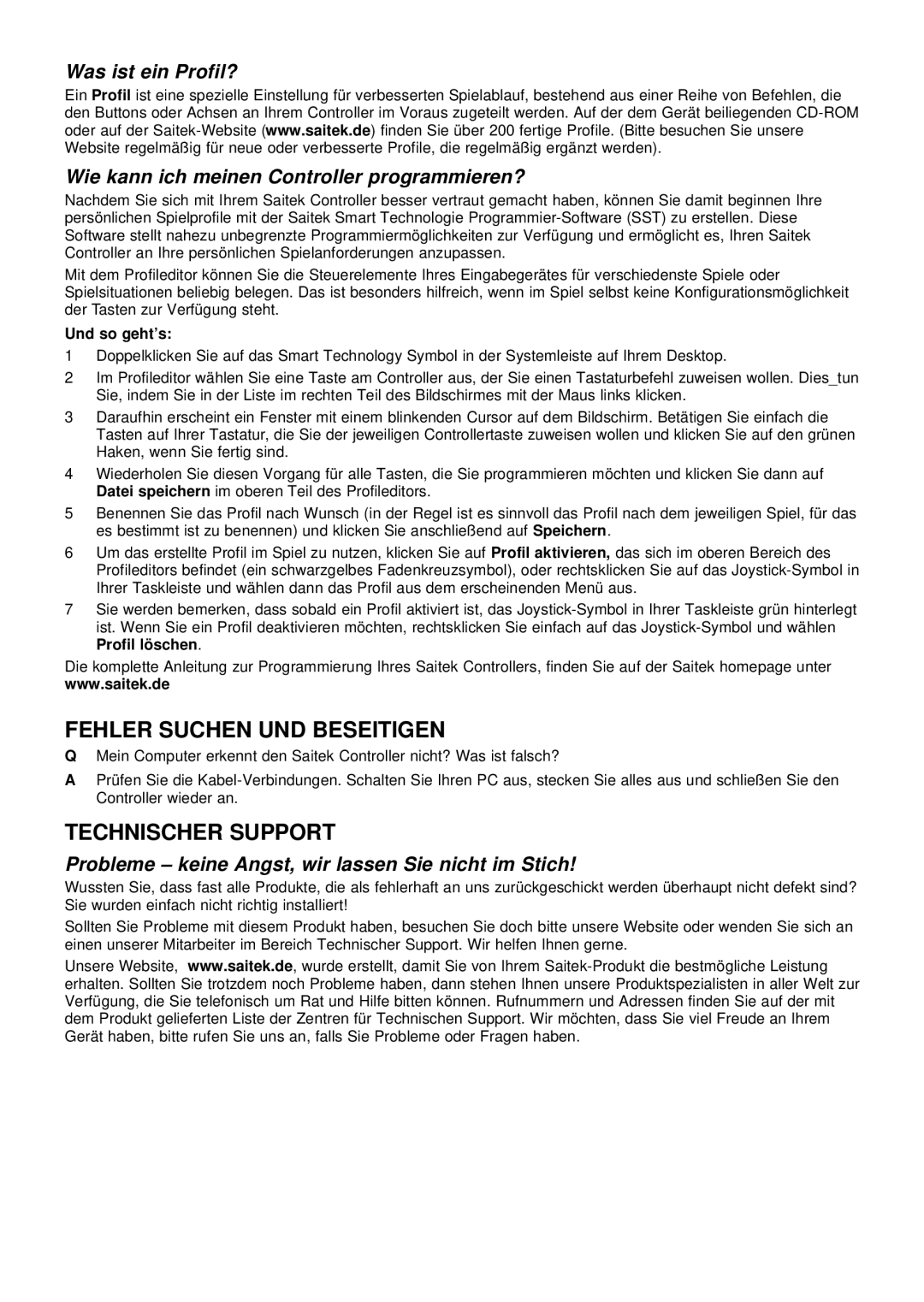Was ist ein Profil?
Ein Profil ist eine spezielle Einstellung für verbesserten Spielablauf, bestehend aus einer Reihe von Befehlen, die den Buttons oder Achsen an Ihrem Controller im Voraus zugeteilt werden. Auf der dem Gerät beiliegenden
Wie kann ich meinen Controller programmieren?
Nachdem Sie sich mit Ihrem Saitek Controller besser vertraut gemacht haben, können Sie damit beginnen Ihre persönlichen Spielprofile mit der Saitek Smart Technologie
Mit dem Profileditor können Sie die Steuerelemente Ihres Eingabegerätes für verschiedenste Spiele oder Spielsituationen beliebig belegen. Das ist besonders hilfreich, wenn im Spiel selbst keine Konfigurationsmöglichkeit der Tasten zur Verfügung steht.
Und so geht’s:
1Doppelklicken Sie auf das Smart Technology Symbol in der Systemleiste auf Ihrem Desktop.
2Im Profileditor wählen Sie eine Taste am Controller aus, der Sie einen Tastaturbefehl zuweisen wollen. Dies_tun Sie, indem Sie in der Liste im rechten Teil des Bildschirmes mit der Maus links klicken.
3Daraufhin erscheint ein Fenster mit einem blinkenden Cursor auf dem Bildschirm. Betätigen Sie einfach die Tasten auf Ihrer Tastatur, die Sie der jeweiligen Controllertaste zuweisen wollen und klicken Sie auf den grünen Haken, wenn Sie fertig sind.
4Wiederholen Sie diesen Vorgang für alle Tasten, die Sie programmieren möchten und klicken Sie dann auf Datei speichern im oberen Teil des Profileditors.
5Benennen Sie das Profil nach Wunsch (in der Regel ist es sinnvoll das Profil nach dem jeweiligen Spiel, für das es bestimmt ist zu benennen) und klicken Sie anschließend auf Speichern.
6Um das erstellte Profil im Spiel zu nutzen, klicken Sie auf Profil aktivieren, das sich im oberen Bereich des Profileditors befindet (ein schwarzgelbes Fadenkreuzsymbol), oder rechtsklicken Sie auf das
7Sie werden bemerken, dass sobald ein Profil aktiviert ist, das
Die komplette Anleitung zur Programmierung Ihres Saitek Controllers, finden Sie auf der Saitek homepage unter www.saitek.de
FEHLER SUCHEN UND BESEITIGEN
QMein Computer erkennt den Saitek Controller nicht? Was ist falsch?
APrüfen Sie die
TECHNISCHER SUPPORT
Probleme – keine Angst, wir lassen Sie nicht im Stich!
Wussten Sie, dass fast alle Produkte, die als fehlerhaft an uns zurückgeschickt werden überhaupt nicht defekt sind? Sie wurden einfach nicht richtig installiert!
Sollten Sie Probleme mit diesem Produkt haben, besuchen Sie doch bitte unsere Website oder wenden Sie sich an einen unserer Mitarbeiter im Bereich Technischer Support. Wir helfen Ihnen gerne.
Unsere Website, www.saitek.de, wurde erstellt, damit Sie von Ihrem